Página de prueba, una herramienta para mejorar la impresión.
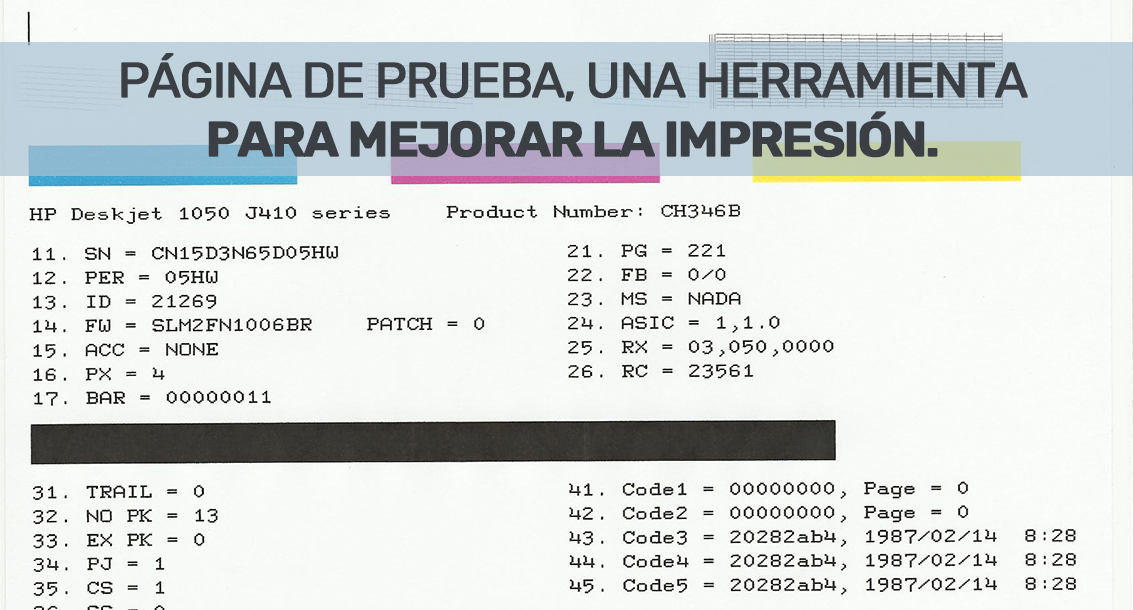
¿Qué es una página de prueba?
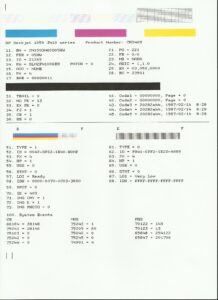
Tipos de páginas de prueba y cómo usarlas.
1. Página de prueba general: es la más versátil y te ayuda a verificar la calidad de impresión en general. Incluye bloques de color, texto en varias fuentes y gráficos. Ideal para asegurarte de que todo está en orden.
2. Página de alineación de cabezales: si los colores en tus impresiones están desalineados, esta es la página que necesitas. Te ayuda a alinear los cabezales de impresión para que todo quede perfecto.
3. Página de limpieza de cabezales: ¿ves rayas en tus impresiones? Esta página puede solucionar eso limpiando los cabezales de impresión y mejorando la calidad.
4. Página de calidad de impresión: evalúa la precisión del color y la nitidez del texto. Perfecta para impresoras que necesitan mantener un alto estándar de calidad.
5. Página de configuración o estado: proporciona información sobre la configuración de tu impresora, incluyendo niveles de tinta o tóner y el estado de la red.
¿Cómo imprimir una página de prueba?
En Windows:
Abre el Panel de Control y selecciona
Dispositivos e impresoras.- Encuentra tu impresora, haz clic derecho y selecciona
Propiedades de la impresora. - En la pestaña
GeneraloMantenimiento, seleccionaImprimir página de prueba.
En macOS:
- Abre
Preferencias del Sistemay seleccionaImpresoras y Escáneres. - Selecciona tu impresora y haz clic en
Opciones y consumibles. - En
Utilidad, seleccionaAbrir utilidad de impresoray luegoImprimir página de prueba.
Beneficios de usar páginas de prueba.
Las páginas de prueba no solo mejoran la calidad de impresión sino que también prolongan la vida útil de tu impresora. Detectan problemas temprano y te ahorran dinero y tiempo en reparaciones costosas. Es un pequeño paso que marca una gran diferencia.
¿Dónde conseguir páginas de prueba?
La mayoría de los fabricantes, como HP, Epson y Canon, ofrecen páginas de prueba en sus sitios web. También puedes encontrarlas en foros especializados y sitios de recursos de impresión como PrinterKnowledge.
Las páginas de prueba son esenciales para mantener tu impresora en perfectas condiciones. No solo ayudan a diagnosticar y solucionar problemas, sino que garantizan una excelente calidad de impresión. Así que la próxima vez que notes un problema, imprime una página de prueba y deja que tu impresora te muestre lo que necesita. ¡Y no olvides que para cualquier necesidad de cartuchos, Tiendacartucho está aquí para ayudarte!

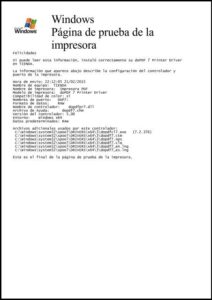 Abre el Panel de Control y selecciona
Abre el Panel de Control y selecciona 


Comentarios recientes